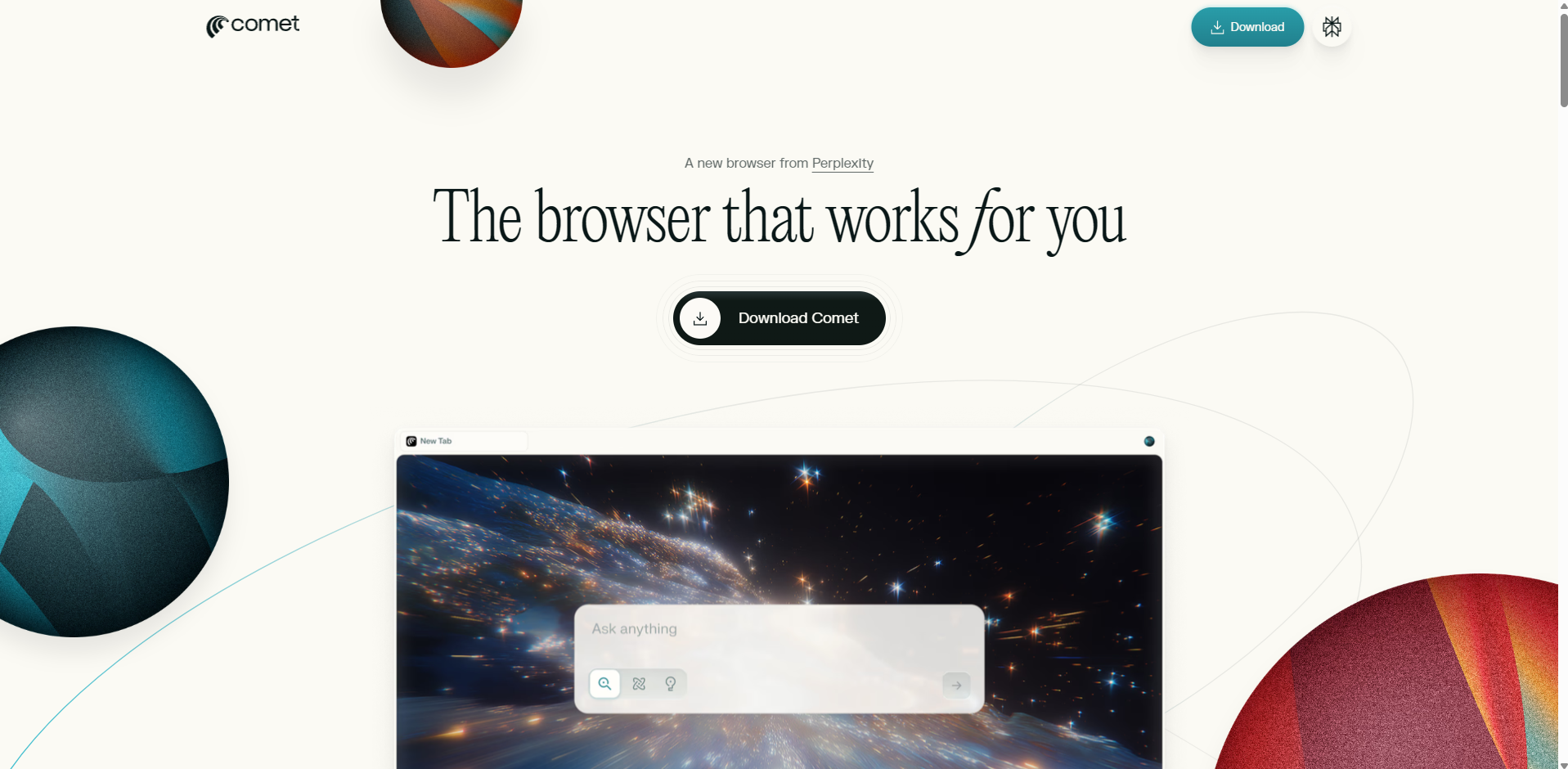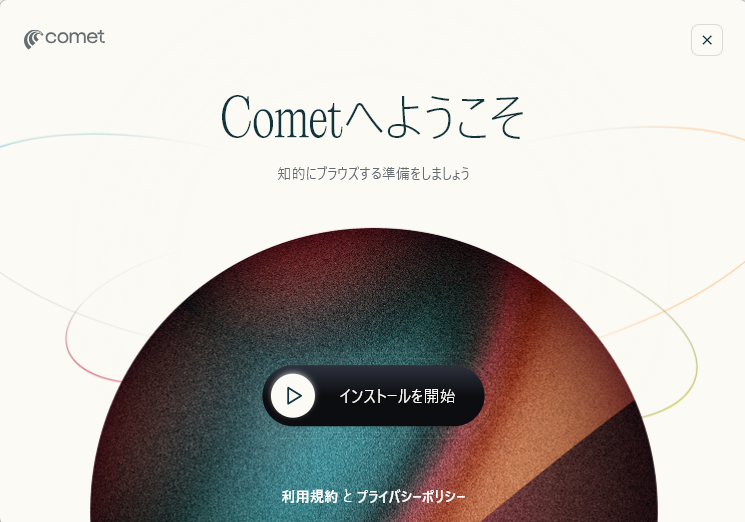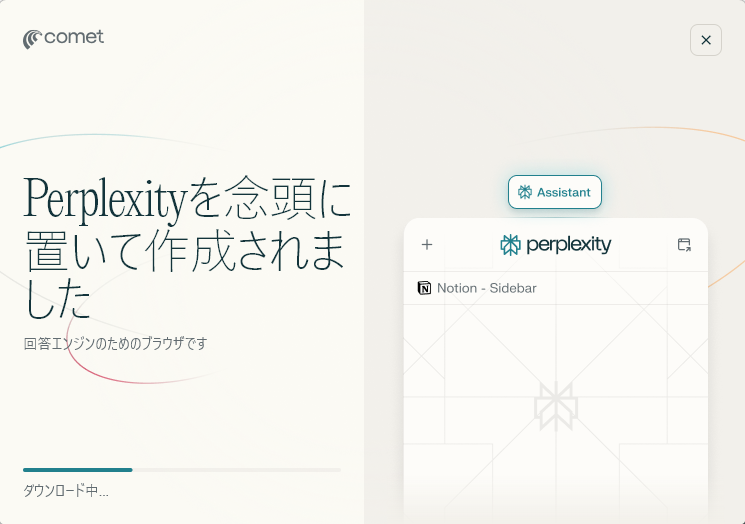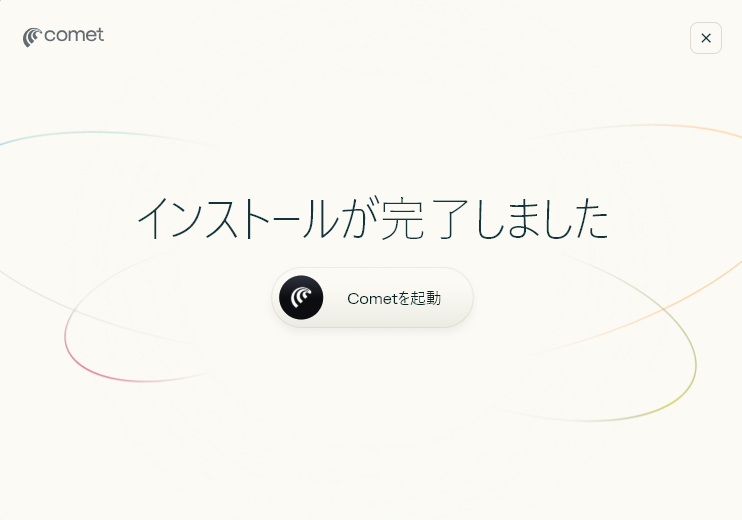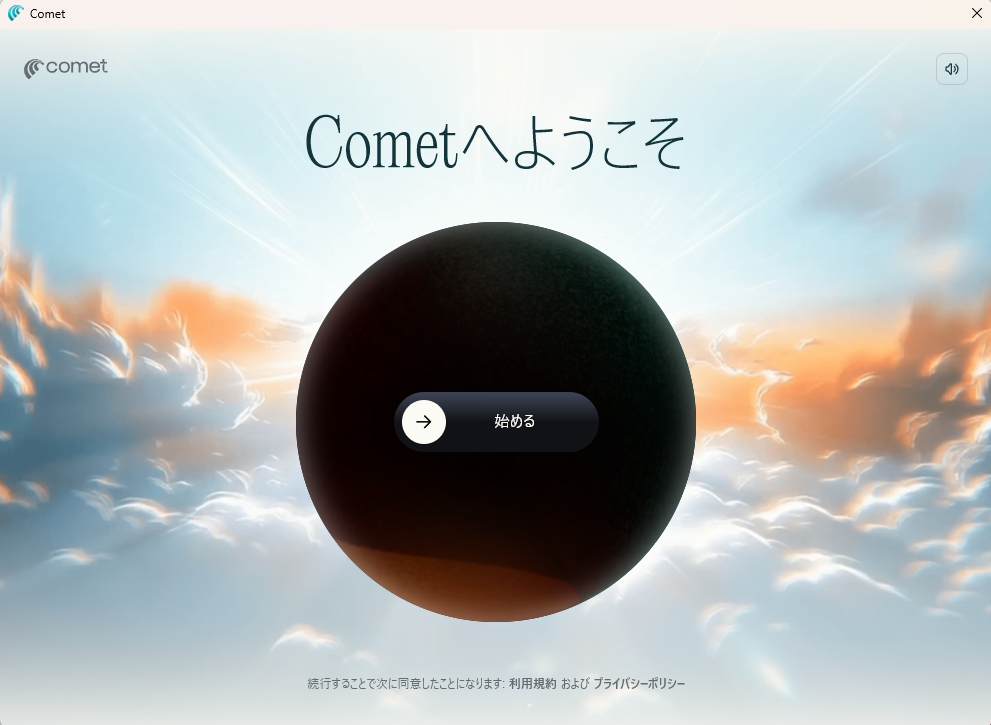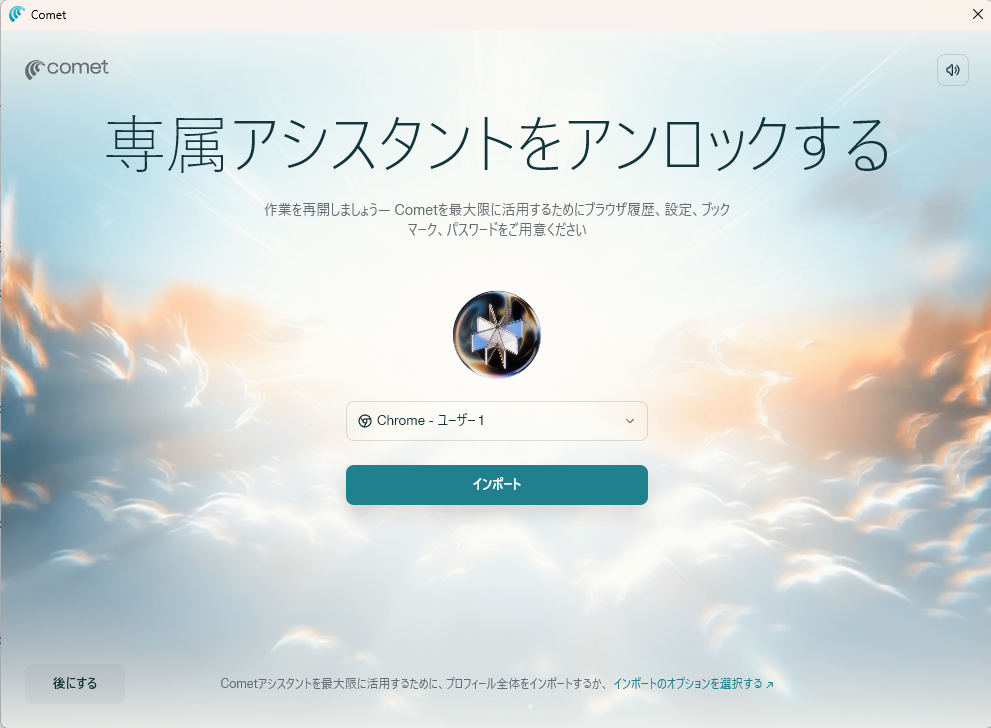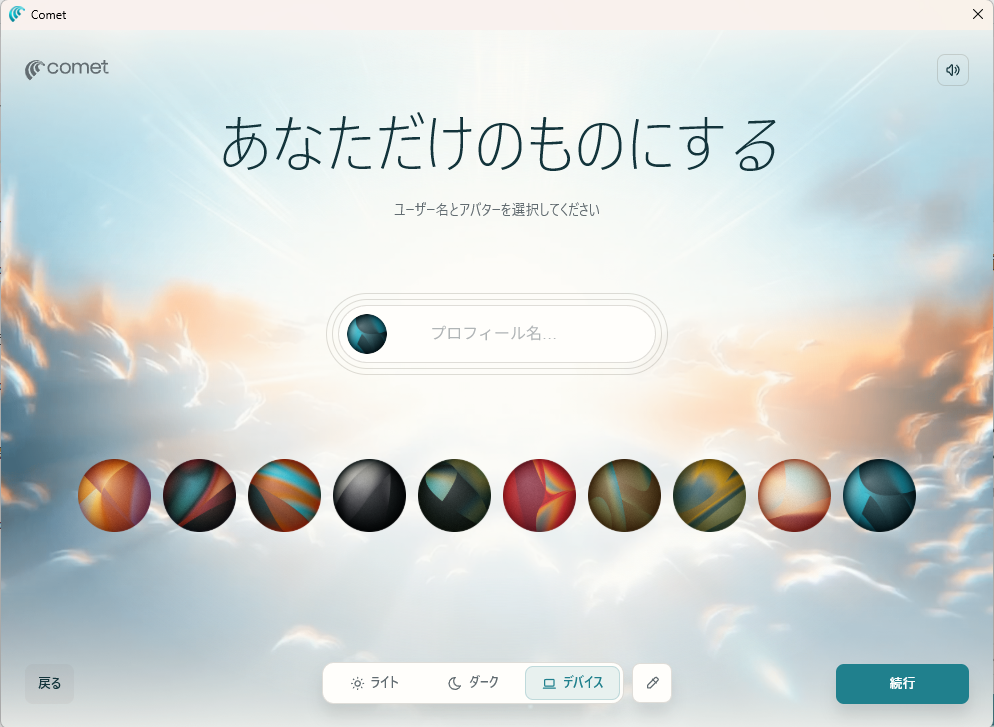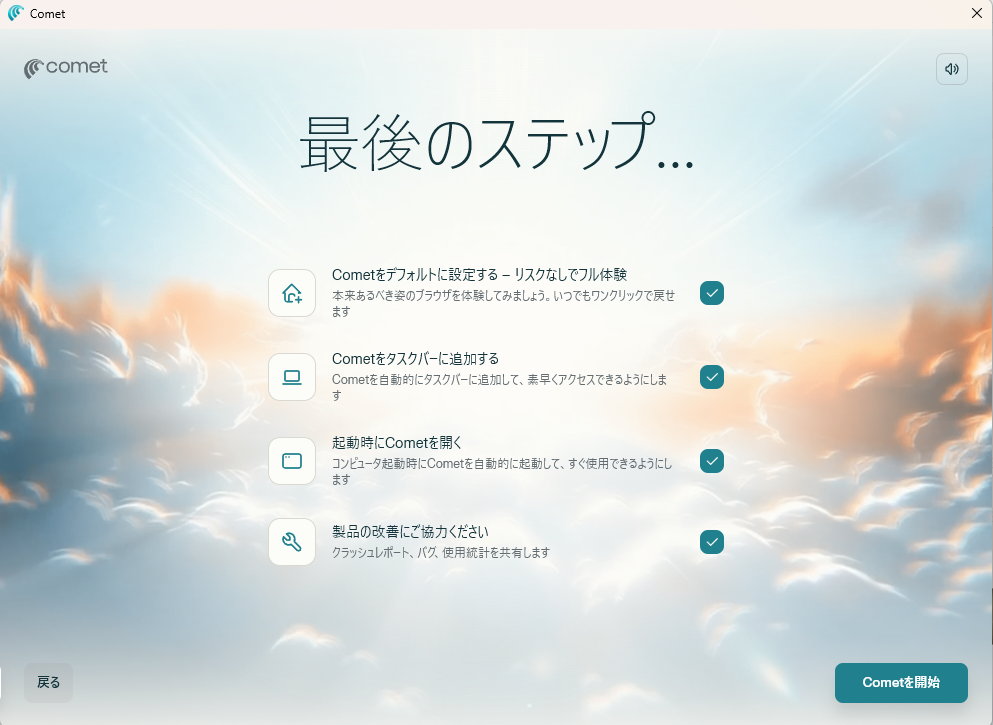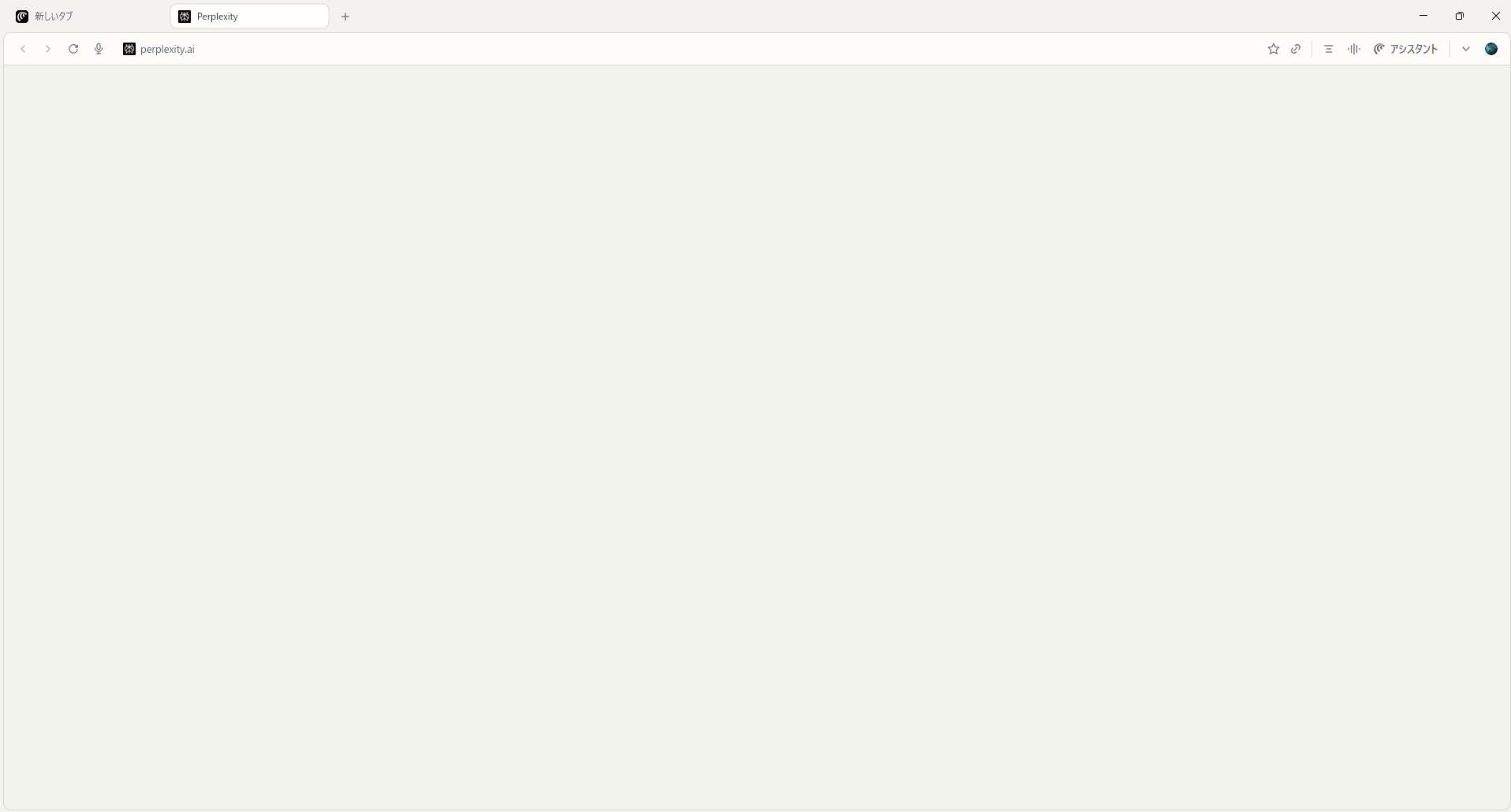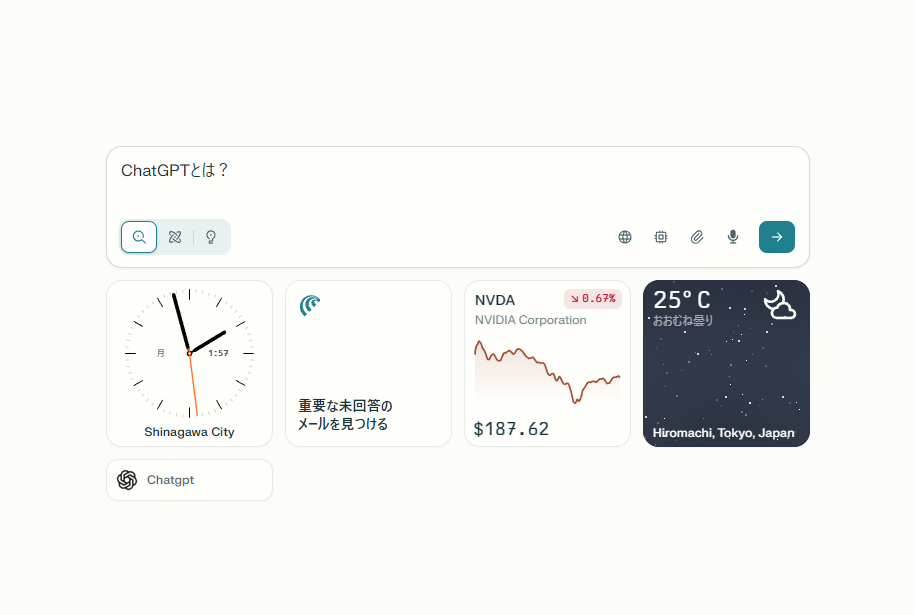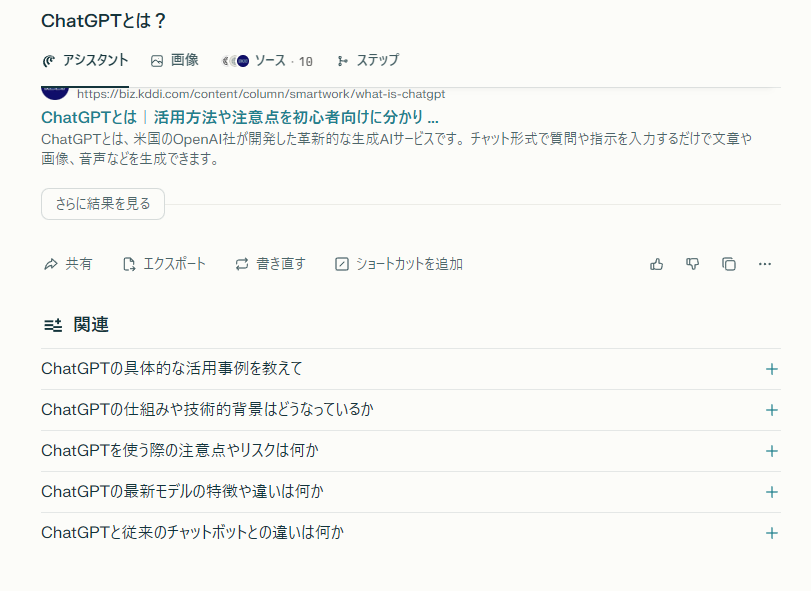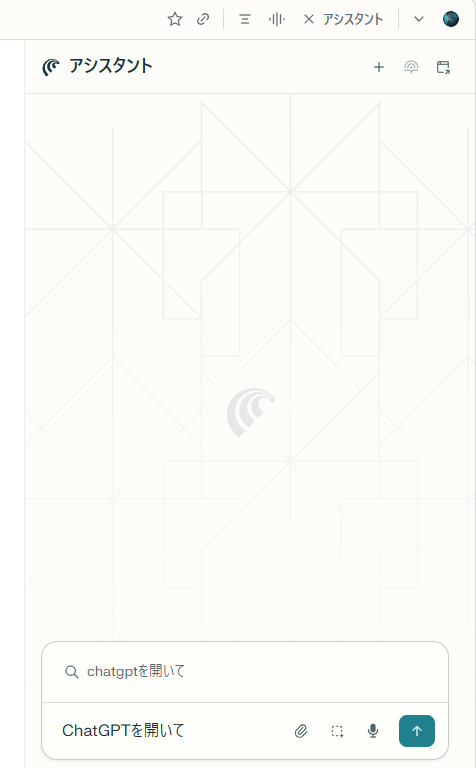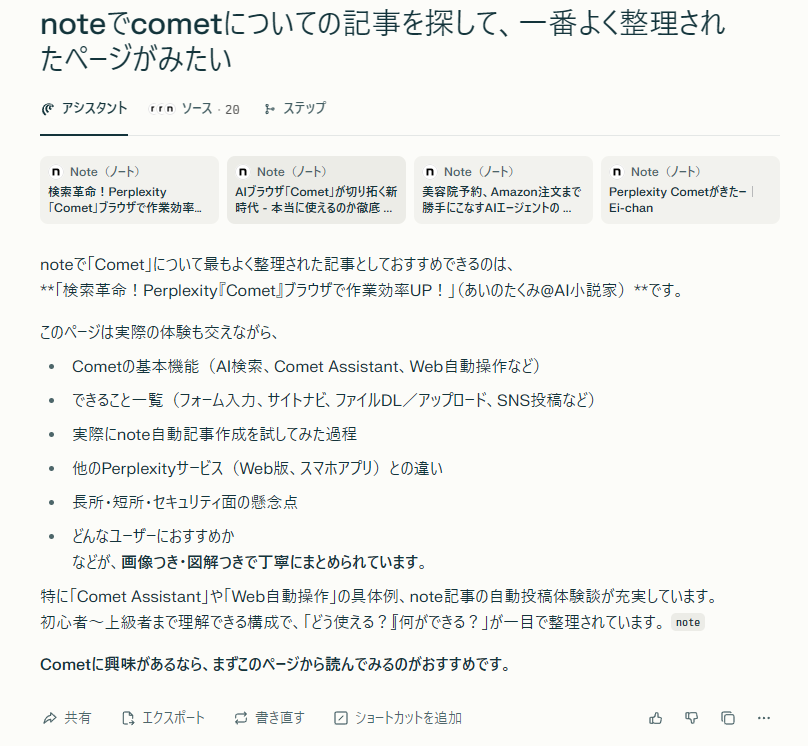概要
PerplexityのCometが無料ユーザにも公開されたので、使ってみます。
ちなみに、Perplexityを使うのは、今回が初めてです。
登録しなくても十分試せます。
導入方法
以下のURLに遷移で、「Download Comet」か「Download」をクリックすると、インストーラーがダウンロードされます。
インストーラーを起動すると、以下のウィンドウが表示されます。
「インストールを開始」をクリックすると、インストールが開始されます。
インストールが完了すると、以下の画面になるので「Cometを起動」をクリックします。
Cometが起動すると、以下の画面になるので「始める」をクリックします。
既存のブラウザの履歴などをCometでも継承するための設定ができます。
今回は「後にする」にします。
「プロフィール名」とアイコンを選択します。
以下の画面でいくつか設定ができます。
必要に応じてチェックを外して「Cometを開始」をクリックします。
真っ白なブラウザが表示されたら、導入完了です。
Cometを操作
新しいタブを開くと、検索窓が表示されます。
検索してみます。
かなり高速で、検索結果が表示されます。
検索結果の下部には、次に検索する候補が表示されます。
アシスタントに操作依頼
Comet上で「アシスタント」をクリックし、画面右部分にチャット画面が表示されます。
適当な画面遷移を依頼してみます。
割と高速でChatGPTが開きました。
いいと思ったポイント
無料枠でも体験がいい
検索やアシスタントが無料枠でも使えるので、Cometを試すのに十分な機能が提供されています。
検索速度が速い
検索対象のドメインを絞ってるからなのか、検索速度が異常に早いです。
軽い検索なら、ChatGPTではなくCometで検索したくなる速度です。
検索に意思を込められる
やりたいことを含めて検索をすると、なぜオススメなのかを含めて回答がもらえる。
感想
ChatGPTやClaudeなどで検索するよりも、速度の面でCometの方が使いやすいと感じました。
とりあえず、使ってみるのはオススメです。